
Ændring af skrifttyper og skriftstørrelser kan gøre det nemmere at læse din iPhone.
Billedkredit: sak111/iStock/Getty Images
IPhone-brugere kan ikke ændre de skrifttyper, der bruges i hele iOS. De eneste tilgængelige systemomfattende ændringer er skriftstørrelse. Du kan dog ændre de skrifttyper, der bruges i nogle indbyggede apps og i Apple-fremstillede appkøb, såsom iWork-pakken. Skrifttypeændringer kan gøre læsning lettere, især hvis du foretrækker specifikke serif- eller sans-serif-skrifttyper, mens du læser digitale bøger eller videotekster. Forskellige skrifttyper kan også bruges i apps som iWork til iOS for at tilpasse udseendet af dokumenter, der er sammensat på din iPhone.
IBooks
Trin 1
Start iBooks, og åbn en ePub- eller iBooks-formateret fil.
Dagens video
Trin 2
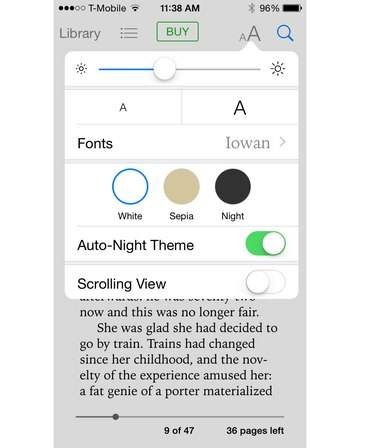
Billedkredit: Æble
Tryk på ikonet "Skrifttype", som ligner to store "A" bogstaver.
Trin 3

Billedkredit: Æble
Vælg en skrifttype blandt en af de syv understøttede skrifttyper: Athelas, Charter, Georgia, Iowan, Palatino, Seravek og Times New Roman.
Videotekster
Trin 1
Åbn menuen Indstillinger, vælg "Tilgængelighed" og vælg "Undertekster og billedtekster".
Trin 2
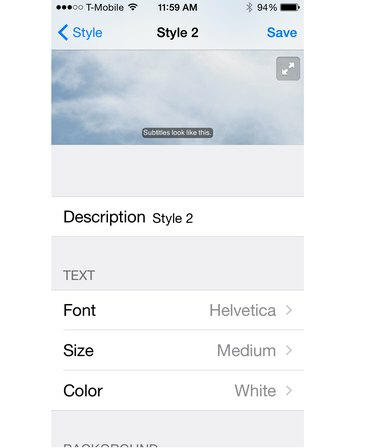
Billedkredit: Æble
Tryk på "Stil" og "Opret ny stil." Herfra kan du vælge en ny skrifttype, størrelse og skriftfarve.
Trin 3

Billedkredit: Æble
Tryk på "Tilføj skrifttype", hvis du ikke kan se din ideelle skrifttype opført i vinduet "Stil". Denne liste giver dig mulighed for at vælge mellem snesevis af nye skrifttyper.
Skriftstørrelse for hele systemet
Trin 1
Åbn menuen "Indstillinger", tryk på "Generelt" og vælg "Tilgængelighed".
Trin 2

Billedkredit: Æble
Tryk på "Større tekst", og aktiver "Større tilgængelighedsstørrelser."
Trin 3
Flyt skyderen for skriftstørrelse, indtil forhåndsvisningsteksten vises i din foretrukne størrelse.



